
Bien qu'il soit destiné à être un système de jeu portable, en retirant votre clavier dans Steam Deck, vous pouvez l'utiliser comme un ordinateur de base. Que ce soit en utilisant Chrome pour naviguer sur Internet afin de rechercher des éléments ou pour toute autre raison, vous pouvez le faire. La meilleure partie est que le clavier virtuel fonctionne à la fois en mode Gaming et en mode Bureau, et voici comment vous pouvez l'utiliser.
Comment afficher le clavier sur Steam Deck
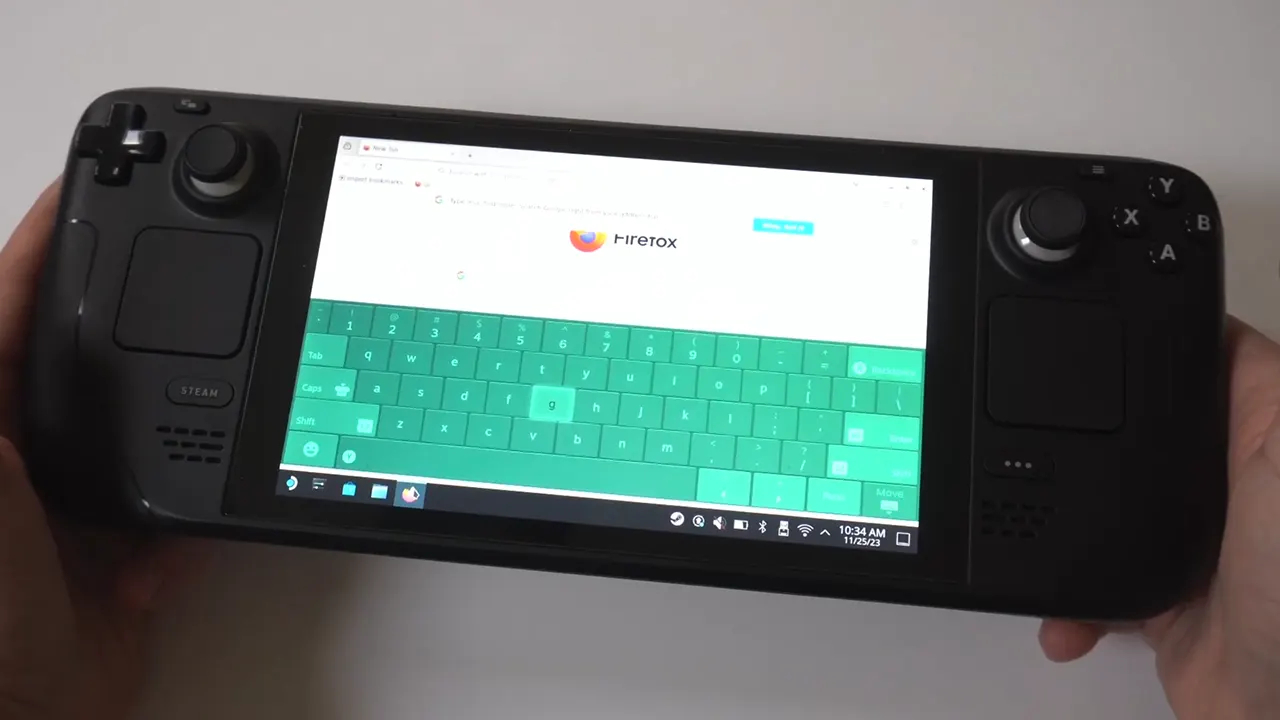
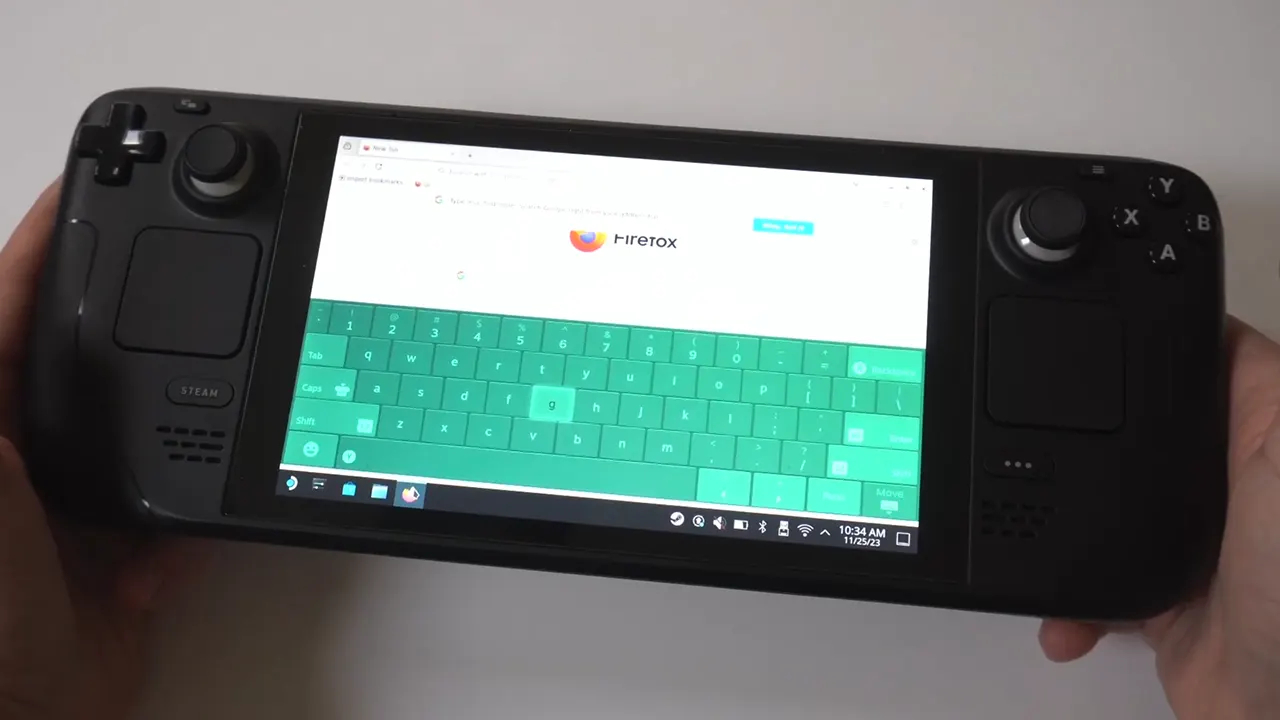
Vous devez appuyer sur le bouton X ou les boutons X + Steam pour relever votre clavier sur le Steam Deck. Cependant, il est important de garder à l’esprit que cette fonctionnalité n’est pas disponible sur tous les écrans. Par exemple, de nombreux jeux peuvent ne pas autoriser l’utilisation d’un clavier. De plus, si vous utilisez Steam OS et si vous êtes dans un navigateur ou des applications/sites dotés d'une barre de recherche. Cliquer sur la zone de texte devrait automatiquement faire apparaître le clavier virtuel.
Advertisement
- Pour le mode Jeu :
- Appuyez sur le bouton Steam + X pour l'afficher.
- Pour le mode Bureau :
- Appuyez sur le bouton X pour l'utiliser.
Comment utiliser le clavier
La meilleure façon d'utiliser le clavier serait d'utiliser directement l'écran tactile de Steam Deck. S'il ne fonctionne pas correctement ou s'il a été endommagé pour une raison quelconque, vous avez également la possibilité d'utiliser votre clavier via les pavés tactiles et les joysticks.
Comment ignorer le clavier
Pour masquer ou supprimer le clavier, appuyez simplement sur le bouton B. Tout comme la façon dont appuyer sur X le tire vers le haut, appuyer sur B le poussera vers le bas.
Le clavier Steam Deck ne fonctionne pas, correctif
La seule raison possible pour laquelle le clavier ne fonctionne pas est si votre client Steam n'est pas en cours d'exécution. Redémarrez votre Steam Deck et démarrez Steam, cette fois cela devrait fonctionner.
C’est tout pour savoir comment ouvrir le clavier sur Steam Deck. Puisque vous utilisez cet ordinateur de poche, notre guide devrait vous être utile pour savoir comment restaurer SteamOS. Vérifiez également pourquoi Valve a demandé aux propriétaires d'arrêter de sentir ses fumées de ventilation.
Advertisement